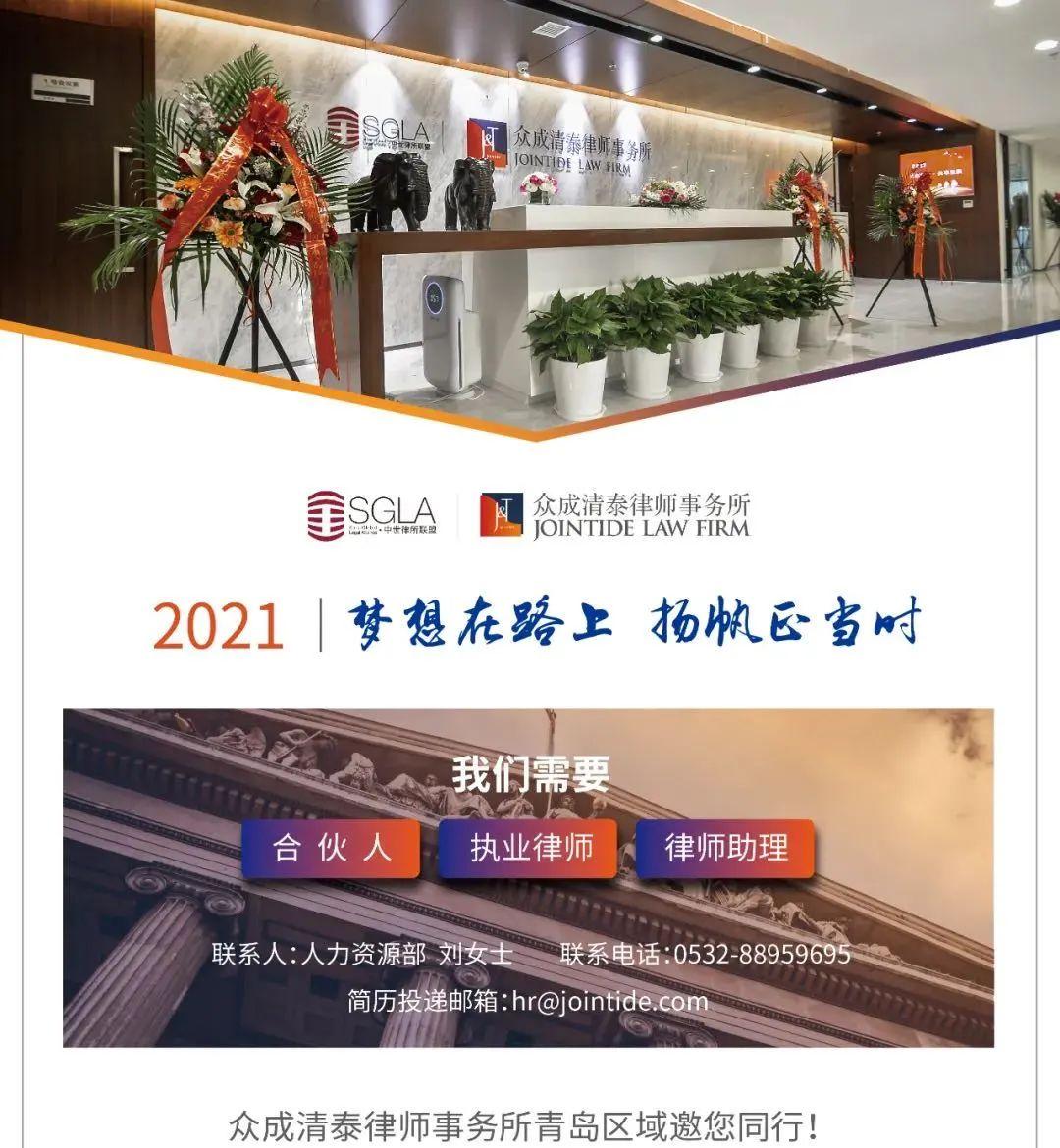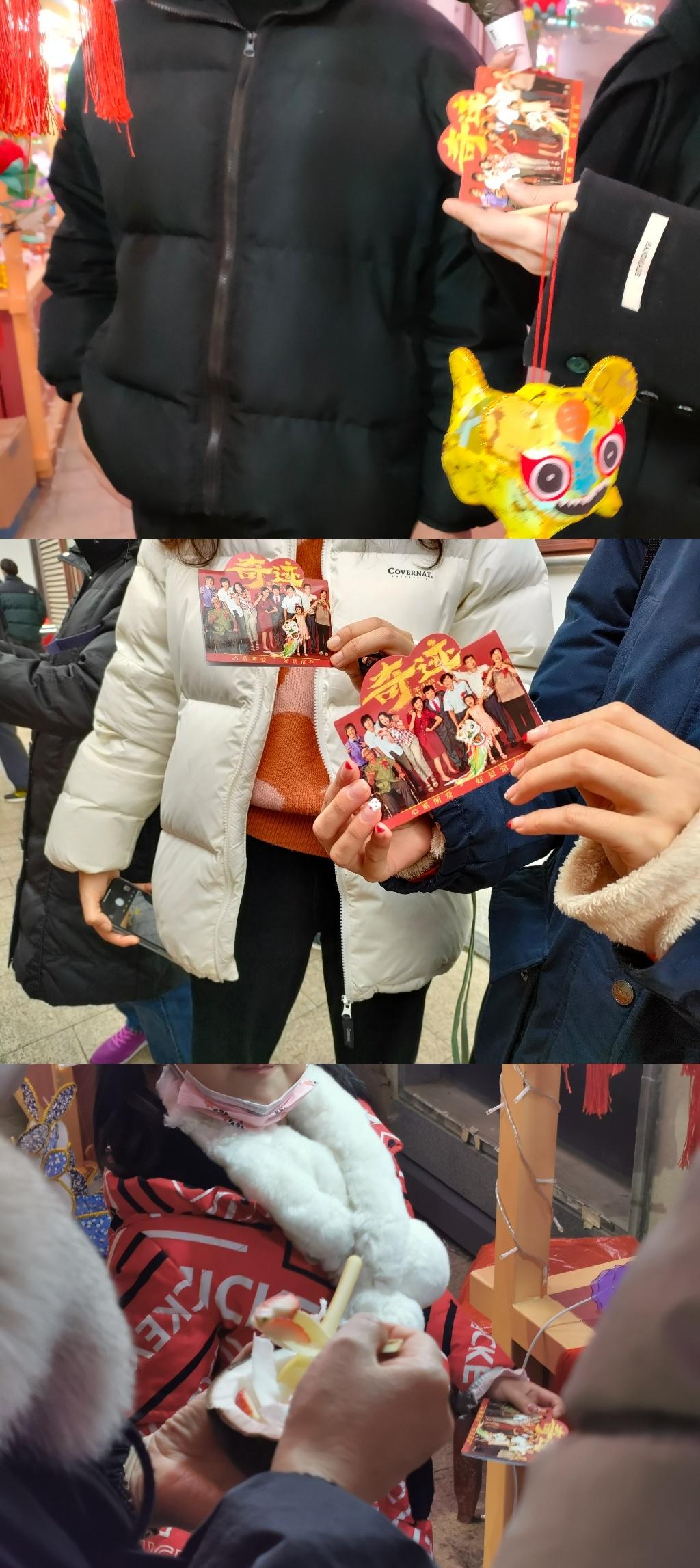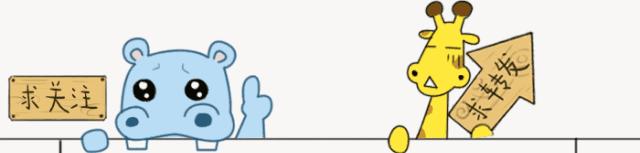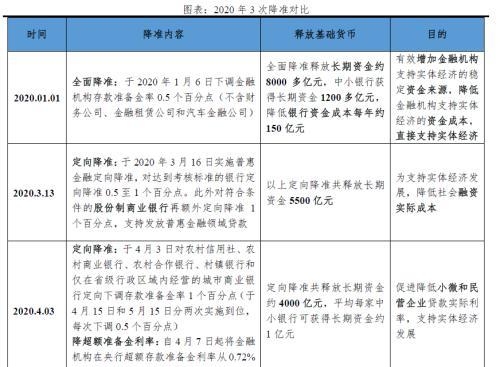日常经常会听到有用苹果笔记本的同事抱怨电脑不好用,不值得购买。其实很多朋友买了电脑之后,并没有把这款电脑发挥它应有的性能。花大价钱买来的电脑不能浪费,让我们一起来学一学办公技巧,看还能不能拯救一下。
截图和录屏在我们日常工作中应该是经常会用到的操作,如果不清楚截图方法,只会借助第三方聊天工具中的截图工具的话,会大大降低我们的工作效率。其实Mac自带的快捷键截图功能就可以满足我们大部分的使用场景,本期我们将介绍如何使用键盘快捷键截屏及如何使用截屏工具栏。
一、键盘快捷键截屏
Command shift是截图的基础快捷键
1、要对整个屏幕截屏,按下Command shift 3,截屏会以缩略图的形式出现在屏幕右下角。
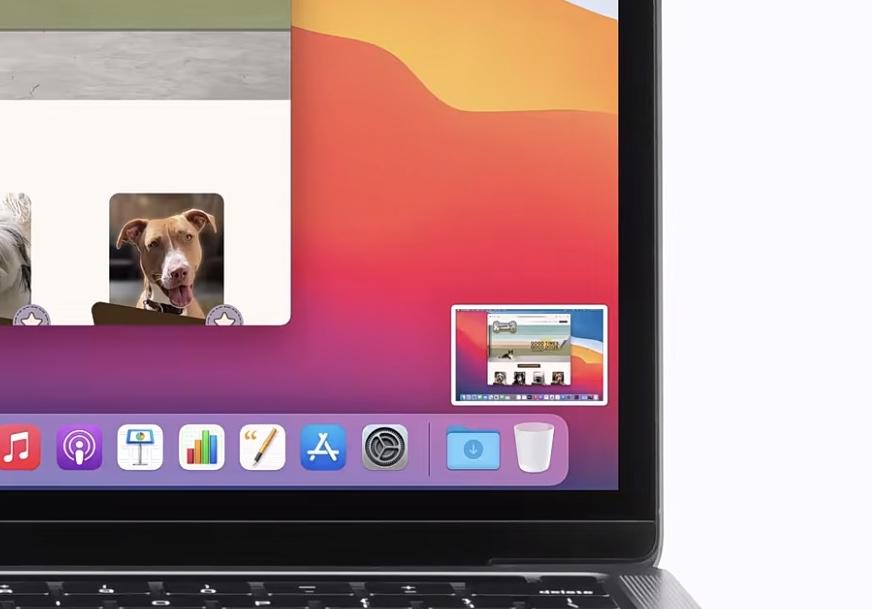
2、如果要对屏幕的一部分截屏,按下Command shift 4,这时鼠标指针会变成十字指针,把鼠标十字移到要截屏的位置,点按并拖移指针选中要截图区域再松开触控板或鼠标,如果操作失误或改变主意,可以在松开触控板或鼠标按下esc键取消截屏。
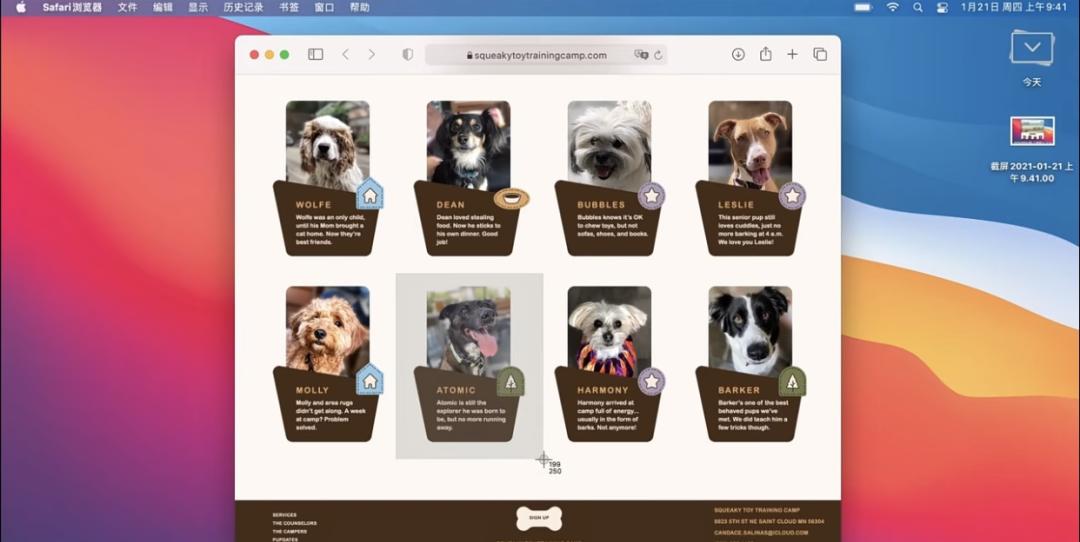
3、如果我们需要给窗口截屏,先按下Command shift 4,再按下空格键,这时鼠标指针会变成相机的形状,将相机指针移至想要捕捉的窗口,被选中的区域将会高亮显示,接着点按鼠标或触控板进行截屏。如果在截屏的同时还按住了control键,截屏还会存储在剪贴板中。
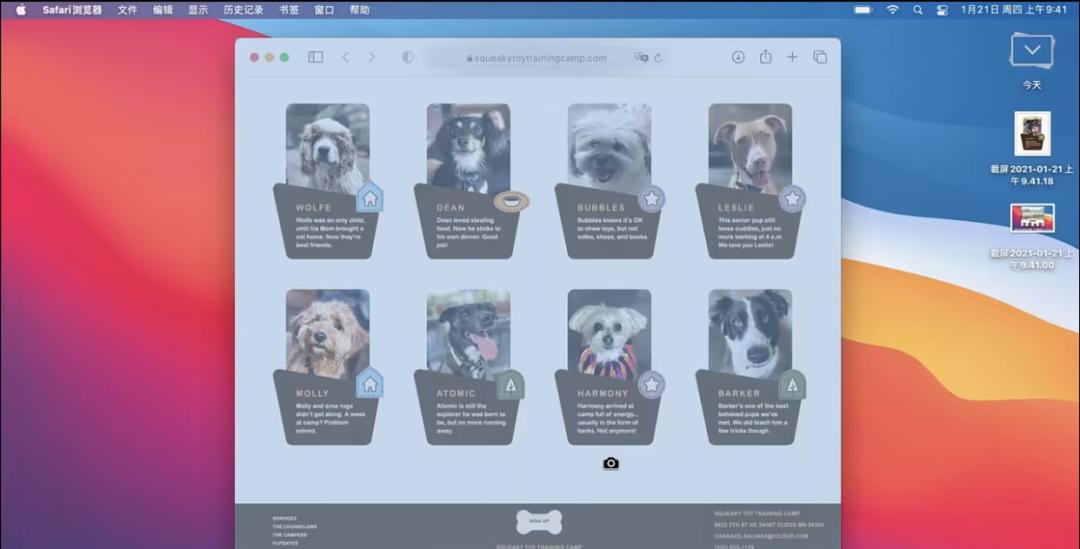
4、如果你用的是带有Touch Bar的机型,Command shift 6可以截取你现在的Touch Bar屏幕。
如果不进行其他操作,默认情况下所有的截屏照片将存储在桌面上,也可以在Command shift 5打开的截屏工具栏中进行选项设置。
二、使用截屏工具栏
要打开工具栏,要按下快捷键Command shift 5,默认情况下,工具栏会出现在屏幕底部,你也可以根据自己的需求移动工具栏的位置。
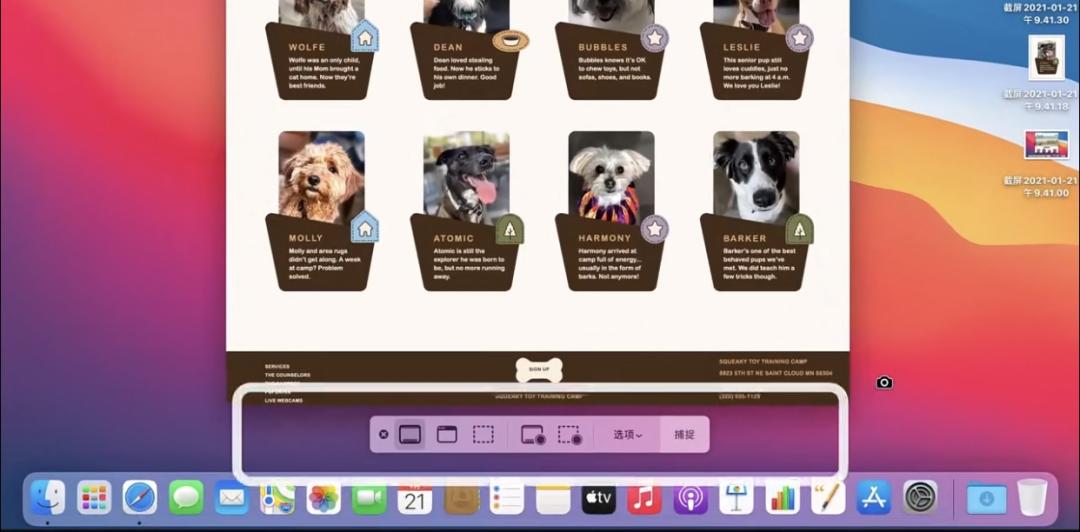
工具栏从左到右依次是捕捉整个屏幕、捕捉单个窗口、捕捉屏幕的一部分、录制整个屏幕、录制屏幕的一部分。
使用截屏工具栏需要Mac OS Mojave或更高版本,低版本系统的朋友们或自带截图模式不能满足需求的朋友们,可以参考Xnip这款软件,这款软件功能相对齐全,比如可以做到自带截图不能完成的截取长图。
律师简介

李润华,山东众成清泰(西海岸)律师事务所律师,执业领域主要集中于金融不良资产、公司治理、劳动纠纷、合同纠纷等诉讼领域。执业以来曾先后为农商银行、青岛万达广场、建设银行等多家大型国企、民企提供常年法律顾问服务,认真扎实高效的工作赢得了较好的口碑。是青岛农商银行律师库指定律师及讲师,代为处理了大量劳务纠纷、公司债权债务及买卖合同纠纷等,为当事人规避了大量法律风险,避免及挽回了巨额经济损失。